小米路由器AX9000开发者版本怎么体验Docker功能?
据我们网友 @阿里郎ya 反馈,小米路由官方在小米社区表示,小米路由器 AX9000 开发者版本支持 Docker 功能,可从小米路由器官网下载 1.0.140 版本或以上的 AX9000 开发者固件开启体验。

安装好 Docker 环境及管理工具后,用户可通过管理工具创建并使用容器、镜像,并可调用第三方管理工具 Portainer 的绝大部分功能。
其中,Docker 镜像是一个特殊的文件系统,封装了运行时需要的库、资源、应用等。docker 镜像采用分层存储结构。构建时一层一层地进行,每一层构建好后不再变化,后一层以前一层为基础进行构建,最终组成多层文件系统。
据介绍,Docker 容器本质上则是一个进程,运行于自己独立的命名空间中,所有的数据都存储在容器中。容器销毁后,这些数据也随之消失。多个容器互相之间是隔离的,一个容器所做的任何变更都只影响容器自己。
以下为小米路由官方对 AX9000 开发者版本 Docker 功能的介绍:
一、操作指导
第一步:登录小米路由器官网下载小米路由器 AX9000 最新的开发者版本,并升级路由器至开发者版本 (如已升级,忽略此步骤);
第二步:进入开发者版本管理后台(默认为 192.168.31.1 或 miwifi.com),在高级设置中找到 DOCKER 功能;

第三步:插入 ext4 格式且剩余存储空间大于 32G 的 USB 存储设备到小米路由器 AX9000 USB 口,单击“安装 Docker”按钮,安装 Docker 套件直至提示安装成功;


第四步:Docker 安装成功后,页面将自动刷新,打开运行 Docker 拉钮,并且安装第三方管理,直至提示安装成功;

第五步:此时即可单击“管理 Docker 按钮”,体验 Docker 功能。

二.小米路由器 AX9000 上的 Docker 可以实现哪些功能?
安装好 Docker 环境及管理工具后,你可以通过管理工具创建并使用容器、镜像,并可调用第三方管理工具 Portainer 的绝大部分功能。
1. 第三方工具 Portainer 管理功能
第三方工具 Portainer 安装后可以新建镜像和容器并对他们做管理。
用户在小米路由器 AX9000 首次使用 Portainer 时,默认用户名 admin,密码 admin。更多信息可参考 Portainer 官网。
2. Docker 镜像
Docker 镜像是一个特殊的文件系统,这个文件系统封装了运行时需要的库、资源、应用等。docker 镜像采用分层存储结构。构建时一层一层地进行,每一层构建好后不再变化,后一层以前一层为基础进行构建,最终组成多层文件系统。
3. Docker 容器
Docker 容器本质上是一个进程,运行于自己独立的命名空间中,所有的数据都存储在容器中。容器销毁后,这些数据也随之消失。多个容器互相之间是隔离的,一个容器所做的任何变更都只影响容器自己。
注意事项:
(1)使用过程中,如遇到右上角所示的提示弹窗,等提示消失再输入用户名密码(2 秒会自动消失)。

(2) 首次登录时选择第一个选项,本地管理容器。

功能示例(创建 Maria 数据库容器)
第三方管理工具中,进入 Containers 页,单击 add container 按钮。
相关文章

小米ax3000和ax6000哪款好?小米ax3000和ax6000路由器对比评测
小米路由器是非常多的家庭的选择,不仅性价比高而且网络信号也非常稳定,咱们今天就来看看小米ax3000和ax6000这两款路由器的区别2021-11-11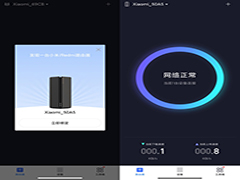
小米路由器AX3000怎么样 小米路由器AX3000详细评测
小米AX3000 路由器让整个设计兼顾简洁美观,同时选用了高通路由器芯片也为整机提供了非常强的性能,一起来了解一下吧2021-09-06
小米路由器wifi密码怎么重置?小米路由器wifi密码重置教程
小米智能在慢慢地进入我们的生活,很多小伙伴的家里或多或少都有小米品牌的智能设备,比如说小米路由器,当我们使用的时候如果忘记了密码我们还是可以重置的,下面小编就来2021-08-10
小米ax3600路由器值得买吗 小米ax3600路由器详细评测
小米ax3600路由器怎么样,这是一款小米卖的很火的路由器,小编知道大家对这个很好奇,想知道这款路由器这么样,下面小编给大家带来解答快一起来看看吧2021-06-14 小米AX6000路由器值得买吗?想要入手路由器,但是不知道小米AX6000值不值得购买,今天我们就来分享小米AX6000拆解分析,需要的朋友可以参考下2021-04-27
小米AX6000路由器值得买吗?想要入手路由器,但是不知道小米AX6000值不值得购买,今天我们就来分享小米AX6000拆解分析,需要的朋友可以参考下2021-04-27 小米路由器怎么配置?许多小伙伴在购买了小米路由器之后都不知道怎么进行配置,导致电脑或者其他智能设备无法正常的链接网络,那么我们应该怎么进行配置呢?下面小编就带着2021-04-21
小米路由器怎么配置?许多小伙伴在购买了小米路由器之后都不知道怎么进行配置,导致电脑或者其他智能设备无法正常的链接网络,那么我们应该怎么进行配置呢?下面小编就带着2021-04-21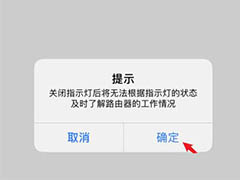 红米路由器指示灯能关吗?路由器指示灯夜里也亮着,看上去很不舒服,想要关闭,该怎么关呢?下面我们就来看看小米路由器关指示灯的技巧,需要的朋友可以参考下2021-04-09
红米路由器指示灯能关吗?路由器指示灯夜里也亮着,看上去很不舒服,想要关闭,该怎么关呢?下面我们就来看看小米路由器关指示灯的技巧,需要的朋友可以参考下2021-04-09
小米AX9000路由器好不好用 小米AX9000路由器使用体验
小米AX9000路由器怎么样?好不好用?值得买吗?下面小编带来小米AX9000路由器使用体验2021-04-03
小米路由器AX9000值得入手吗 小米路由器AX9000体验评测
在3月29日塞料满满的春季新品发布会上,小米正式为大家带来了自家最新旗舰级路由器——小米路由器AX9000,一起来了解一下吧2021-04-02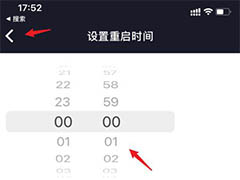 红米路由器怎么定时开关机?小米红米路由器想要定时重启,这样网会稳定一些,该怎么设置呢?下面我们就来看看红米路由器定时重启的技巧,需要的朋友可以参考下2021-03-31
红米路由器怎么定时开关机?小米红米路由器想要定时重启,这样网会稳定一些,该怎么设置呢?下面我们就来看看红米路由器定时重启的技巧,需要的朋友可以参考下2021-03-31



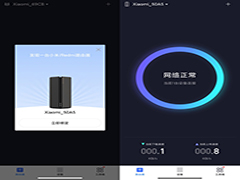


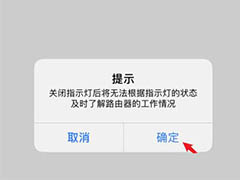

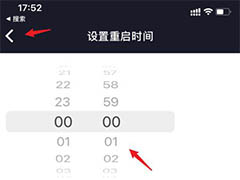
最新评论